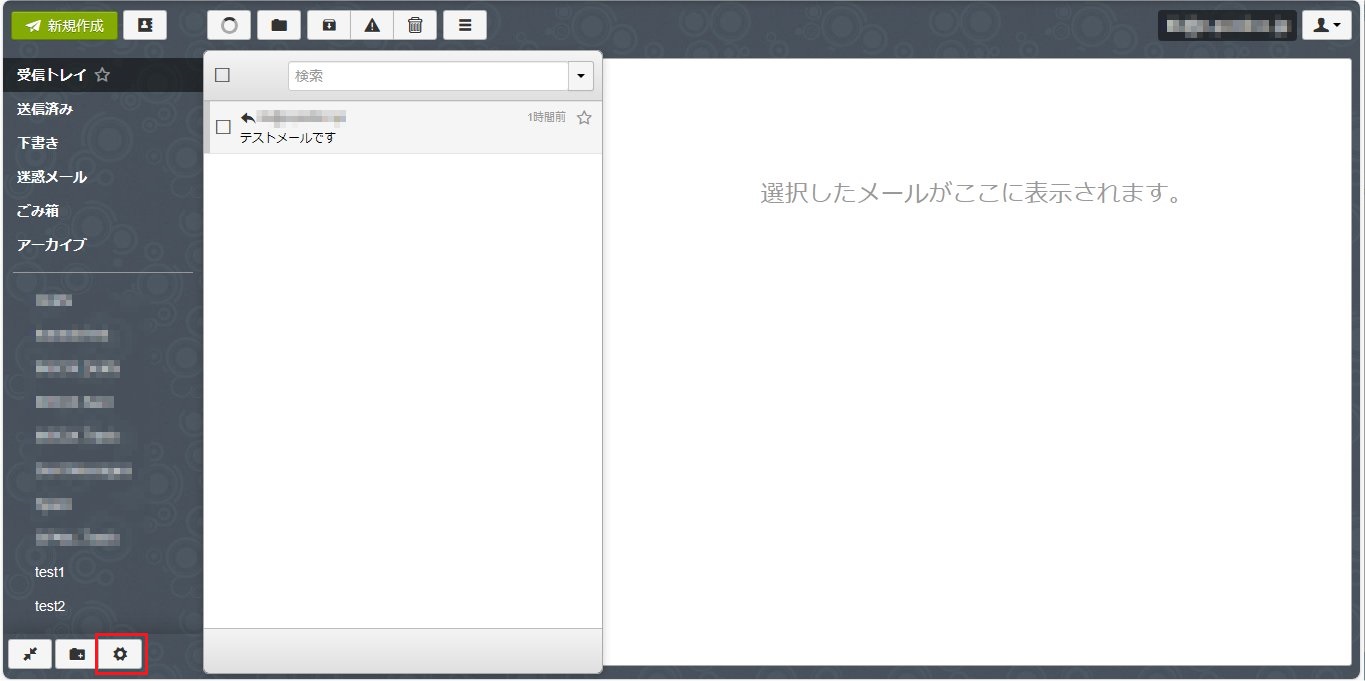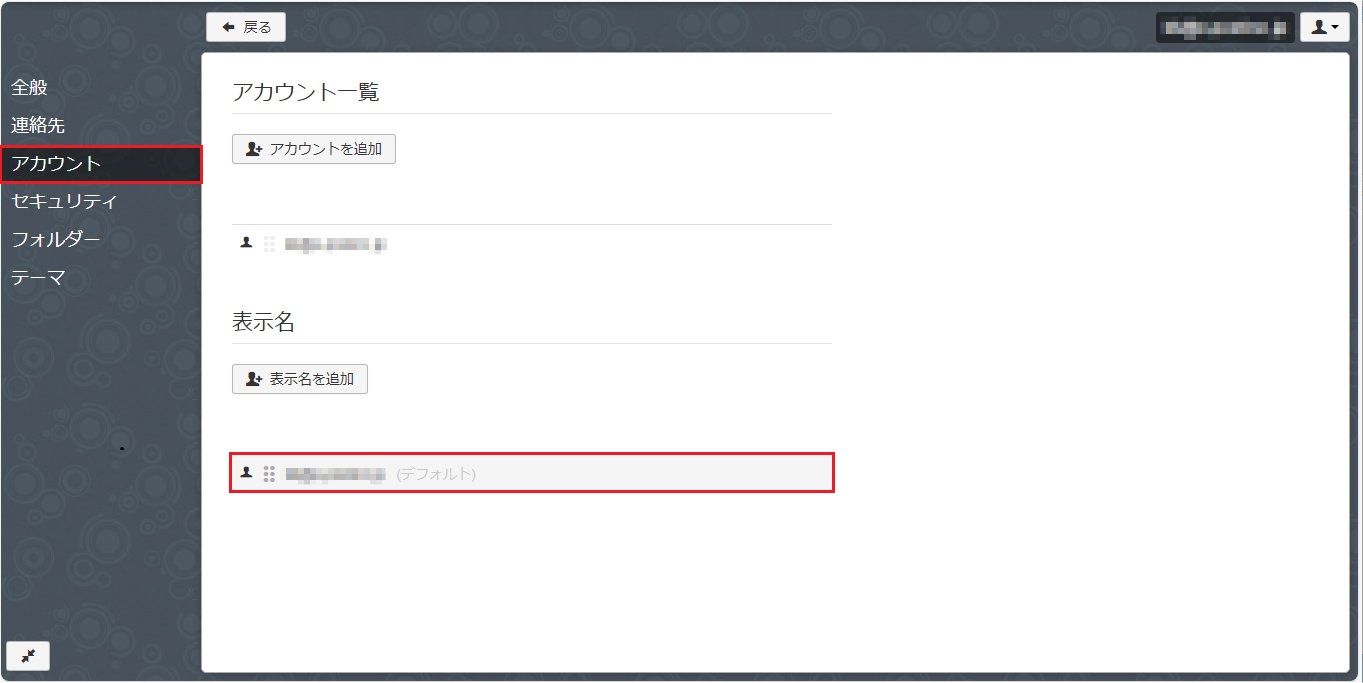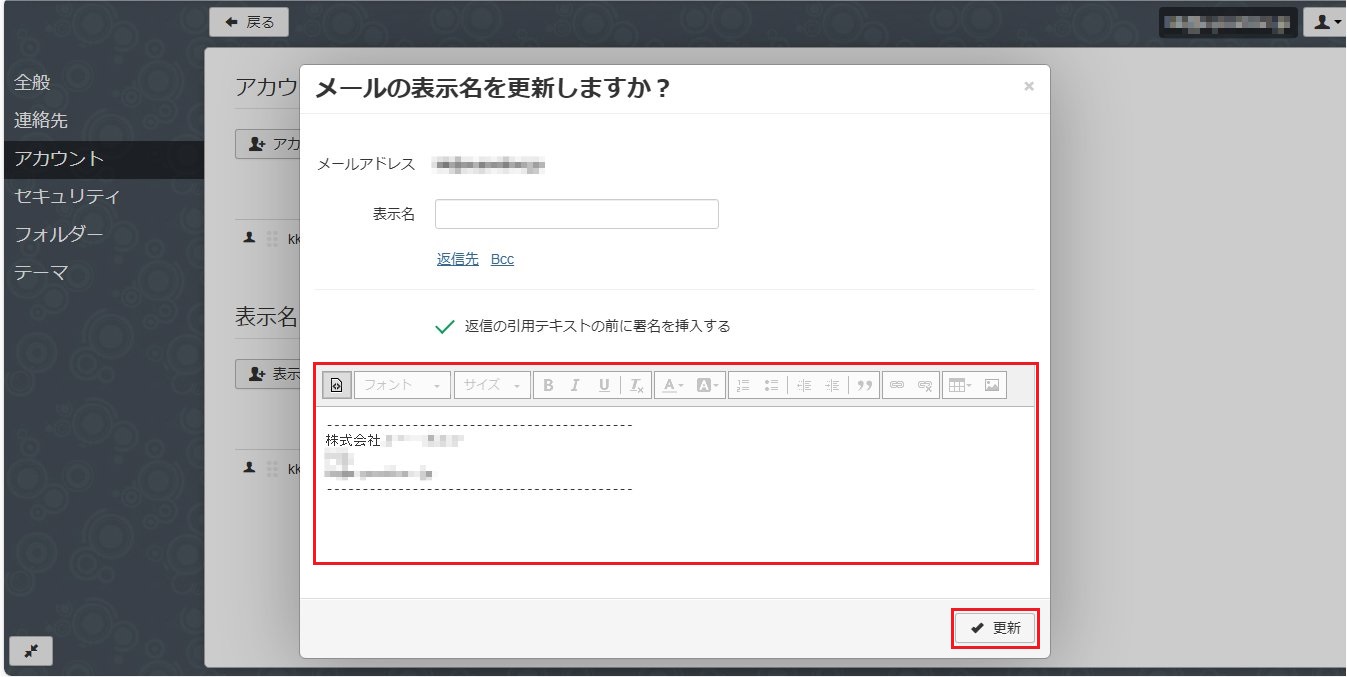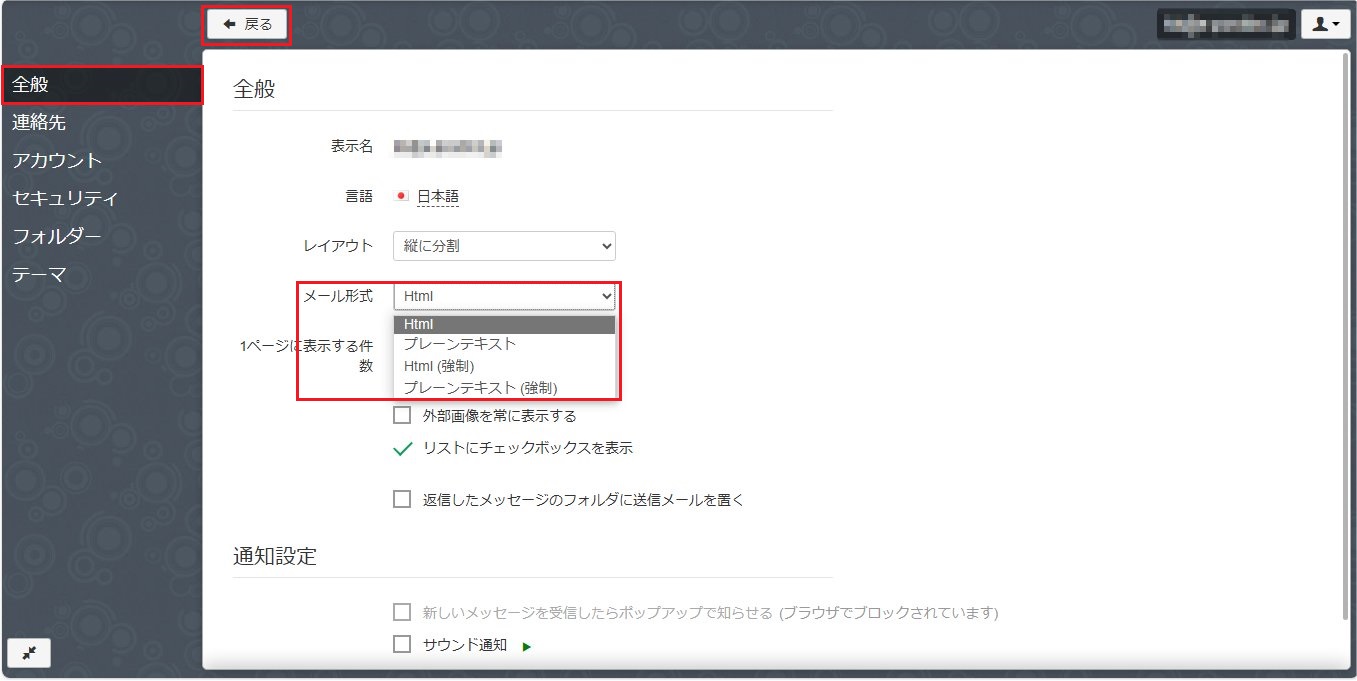はじめに
-
WebメールとはWebブラウザよりメールサーバへ接続し、メールの送受信ができる機能です。
RAINLOOPは、複数のメールアカウントを一元管理できる機能性と洗練されたUIで評判のオープンソースアプリケーションです。
※1.メールボックスへの接続はIMAP4サーバを利用します。
※2.POP3サーバへの接続はできません。
RAINLOOPへのログイン
-
Webメールにログインします。
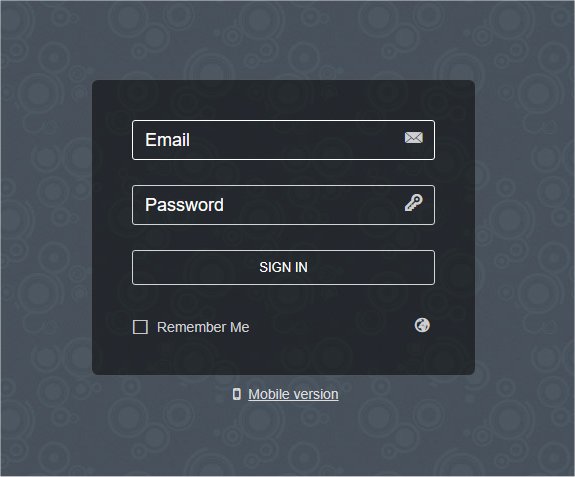 ■Webメールのログイン先
URL:http://<ドメイン名若しくは、IPアドレス>/<RAINLOOPのパス>/
■Webメールのログイン先
URL:http://<ドメイン名若しくは、IPアドレス>/<RAINLOOPのパス>/
| 該当のメールアドレス | |
| Password | メールのパスワード |
メールの受信
-
ログインが成功すると、Webメールの受信が一覧画面が表示されます。
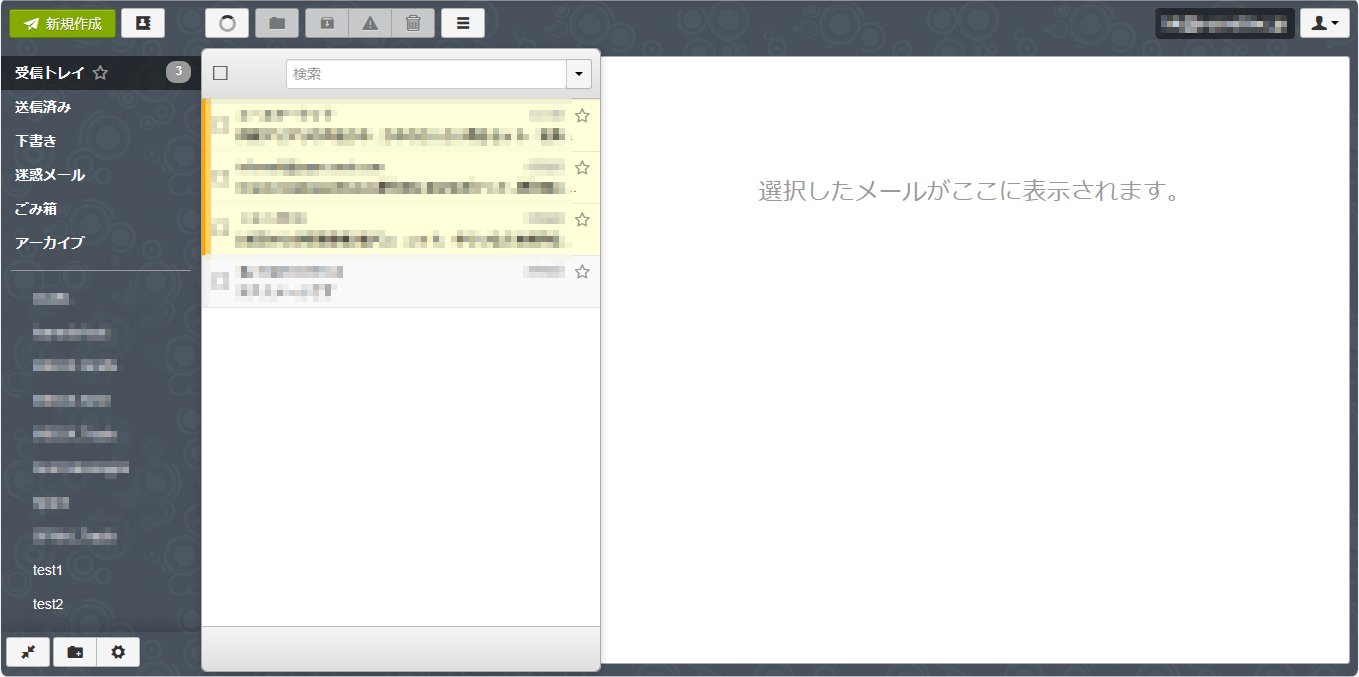 届いたメールをクリックしますとメール本文の確認ができます。
届いたメールをクリックしますとメール本文の確認ができます。
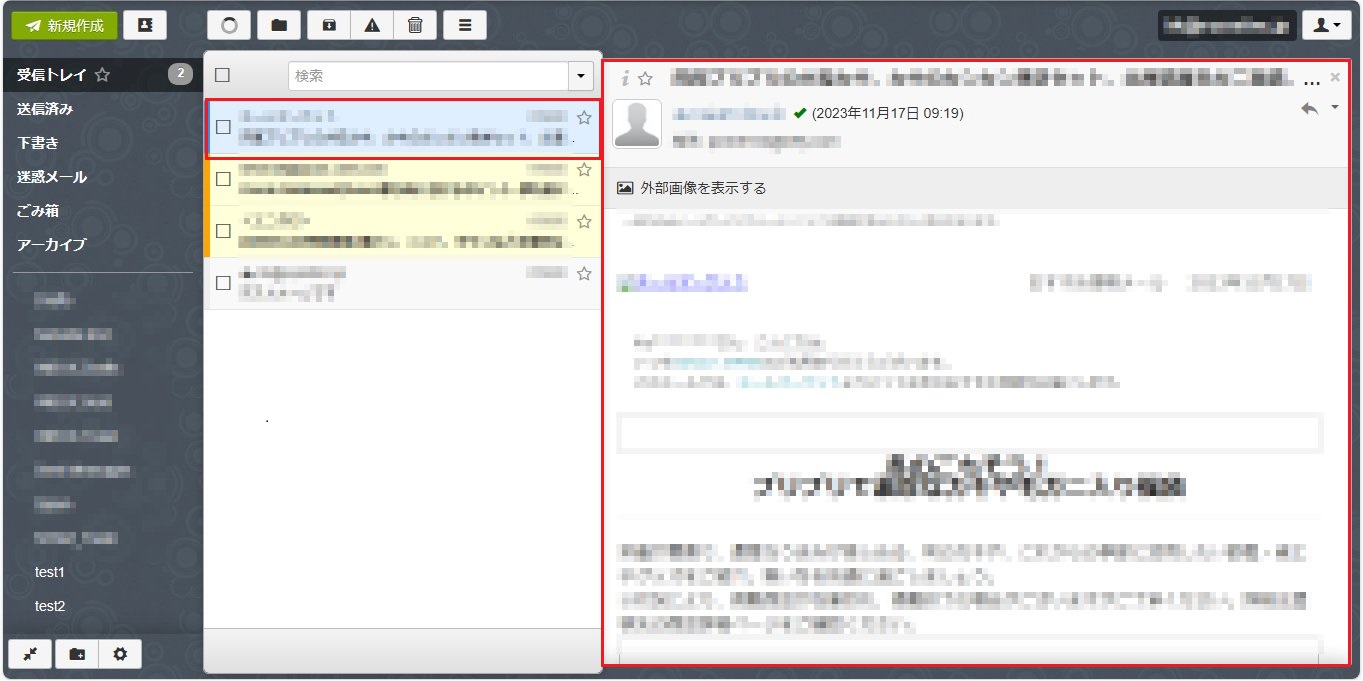 新規着信メールの着信有無を強制的に確認する場合は「再読込み」をクリックします。
新規着信メールの着信有無を強制的に確認する場合は「再読込み」をクリックします。
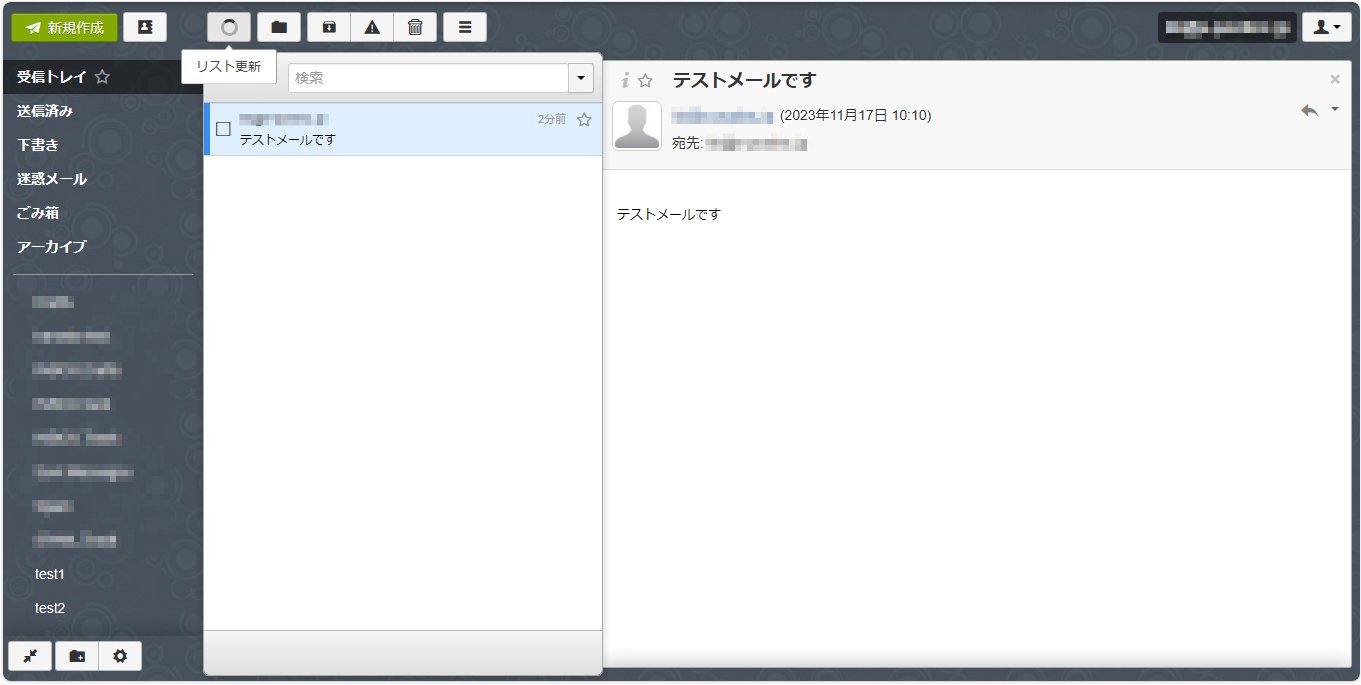
メールの送信
- 新規メールの作成
- 「新規作成」をクリックします。
- メール作成画面が表示されましたら、宛先を入力します。
- アドレス帳を利用される場合は、「連絡先」をクリックします。
- 登録されているアドレス一覧が表示されるので、メールアドレスを選択後、「メールアイコン」をクリックすると、宛先欄にメールアドレスが登録されます。
- CC、BCCなどにアドレスを設定される場合は、各リンク(CC,BCC)をクリックします。
- 「件名」「本文」を入力します。
- 「送信」をクリックしますと、送信完了です。
- 受信メールの返信
- 受信したメールを選択後、「返信」をクリックします。 ※CCのメールアドレスにも返信する場合は、「全員に返信」をクリックします。
- メール本文を入力後、「送信」をクリックしますと、送信完了です。
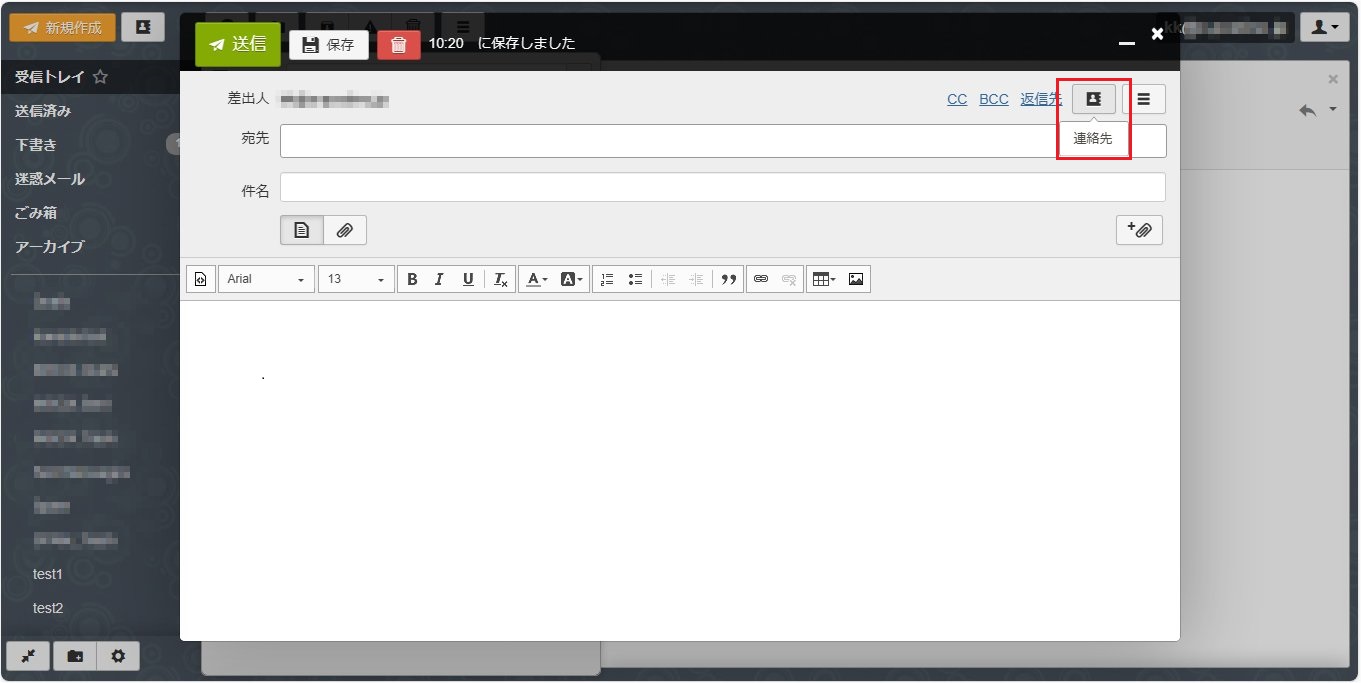

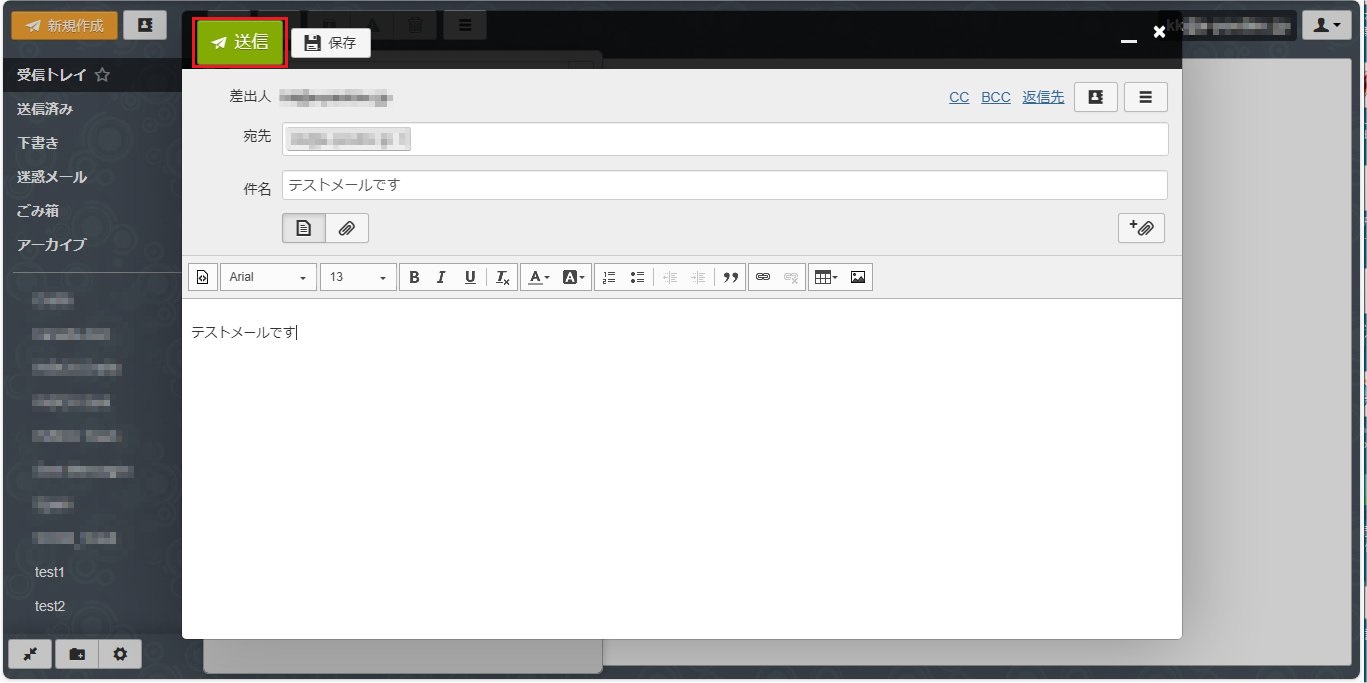
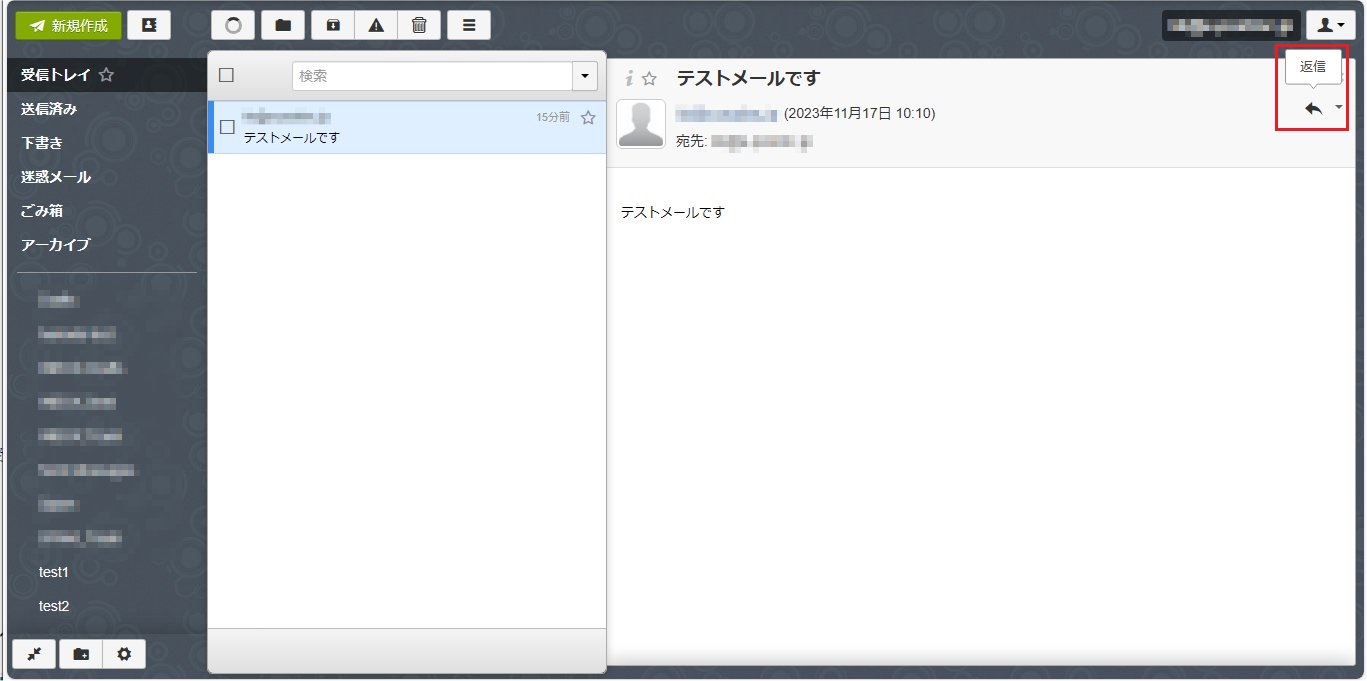
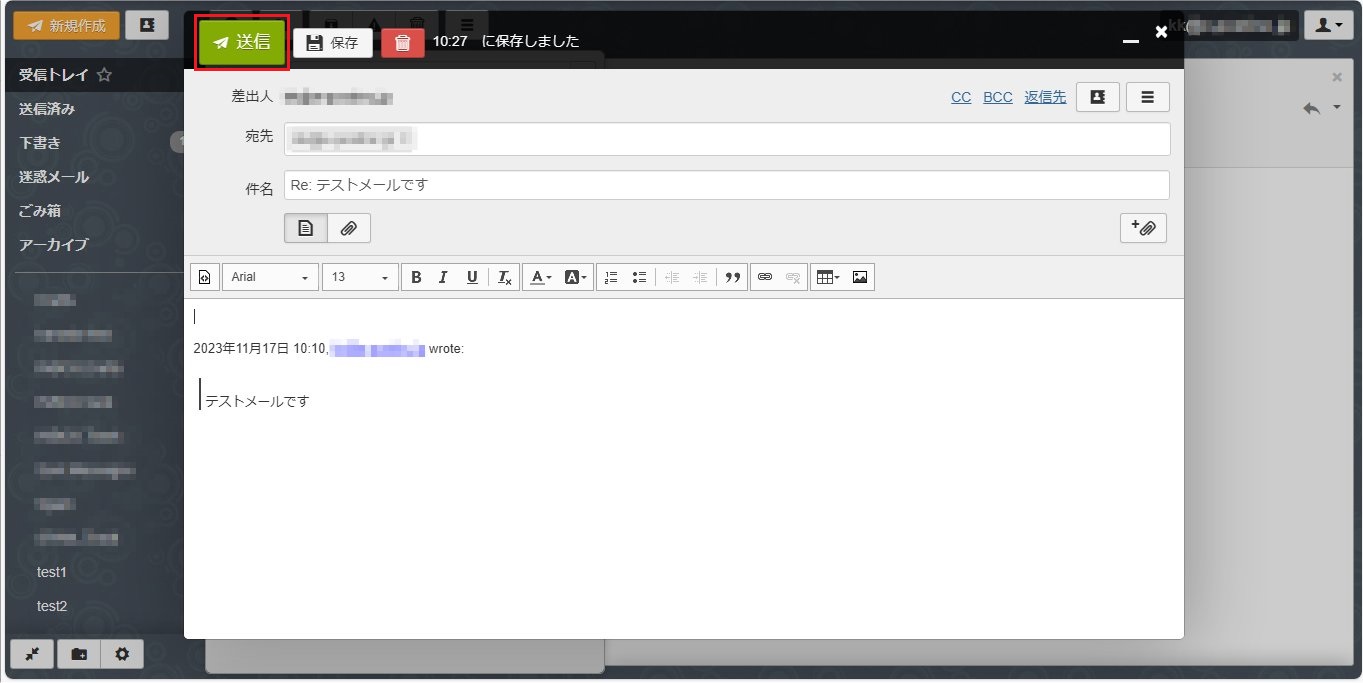
メールの削除
-
Webメールではメールボックスに届いたメールを削除することができます。
この操作を行うとサーバからメールが削除されるので、パソコンなどに設定している別のメールソフトからの削除されたメールの受信は出来なくなります。
削除後は復元もできませんので十分ご注意ください。
- 「受信箱」の不要なメールを選択後、「削除」をクリックします。 削除後、「ごみ箱」をクリックします。
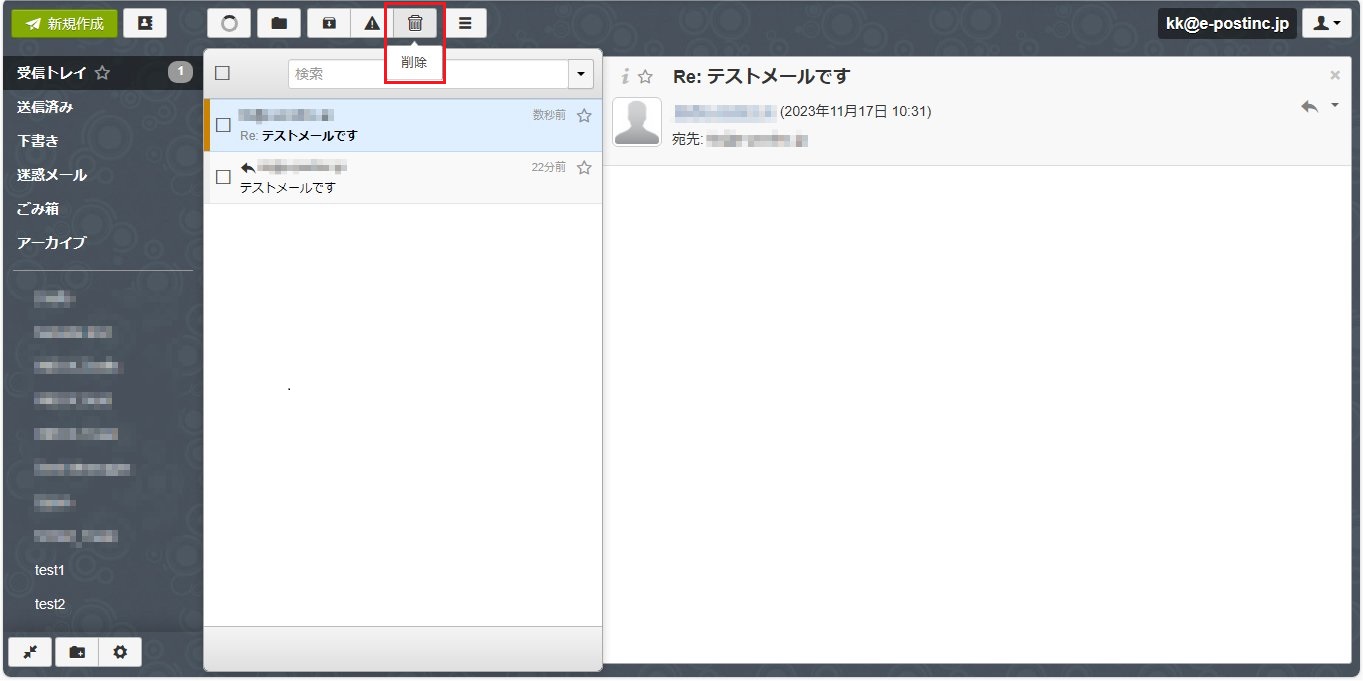 「ごみ箱」で削除するメールを選択後、「削除」をクリックします。
「ごみ箱」で削除するメールを選択後、「削除」をクリックします。
 「メッセージを削除していいですか?」が表示されましたら、[はい]をクリックすると削除完了です。
「メッセージを削除していいですか?」が表示されましたら、[はい]をクリックすると削除完了です。
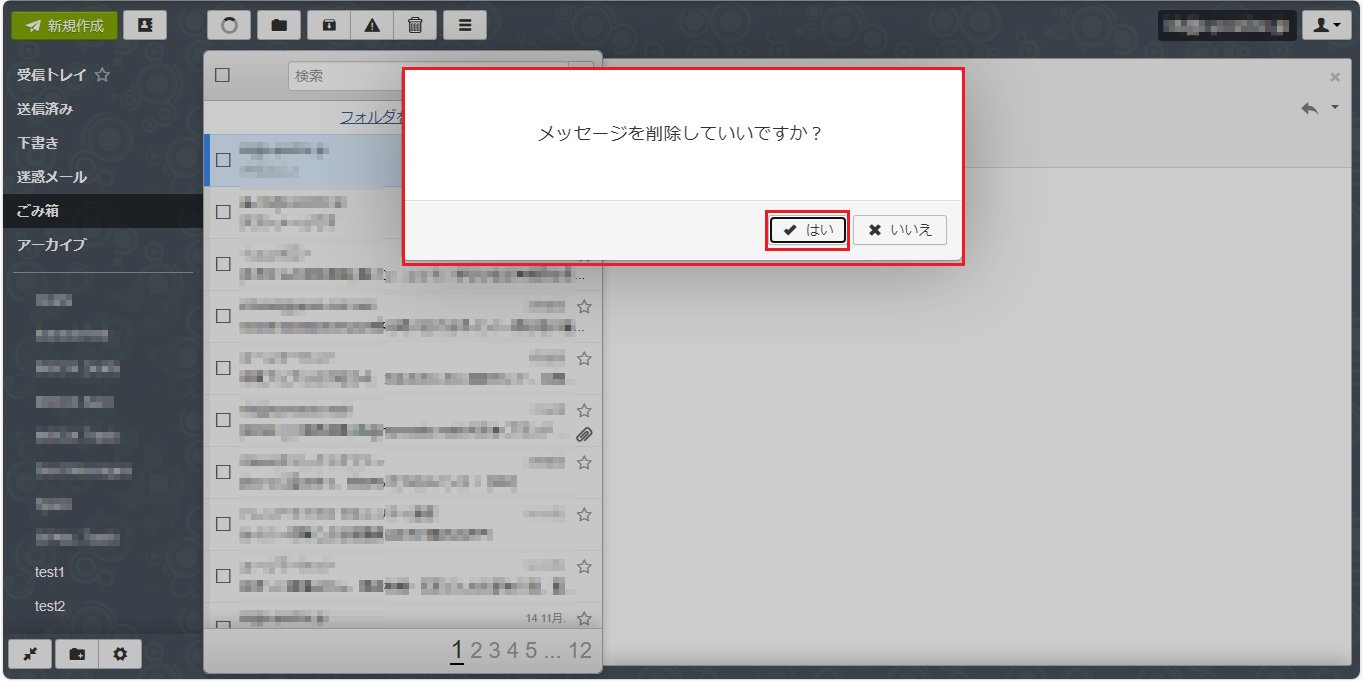
アドレス帳への登録
- 個人設定
- 「連絡先」をクリックします。
- 「連絡先を追加」をクリックすると、連絡先の追加画面が表示されるので情報を入力後、「作成」をクリックします。
- 連絡先が表示されたら、登録の完了です。
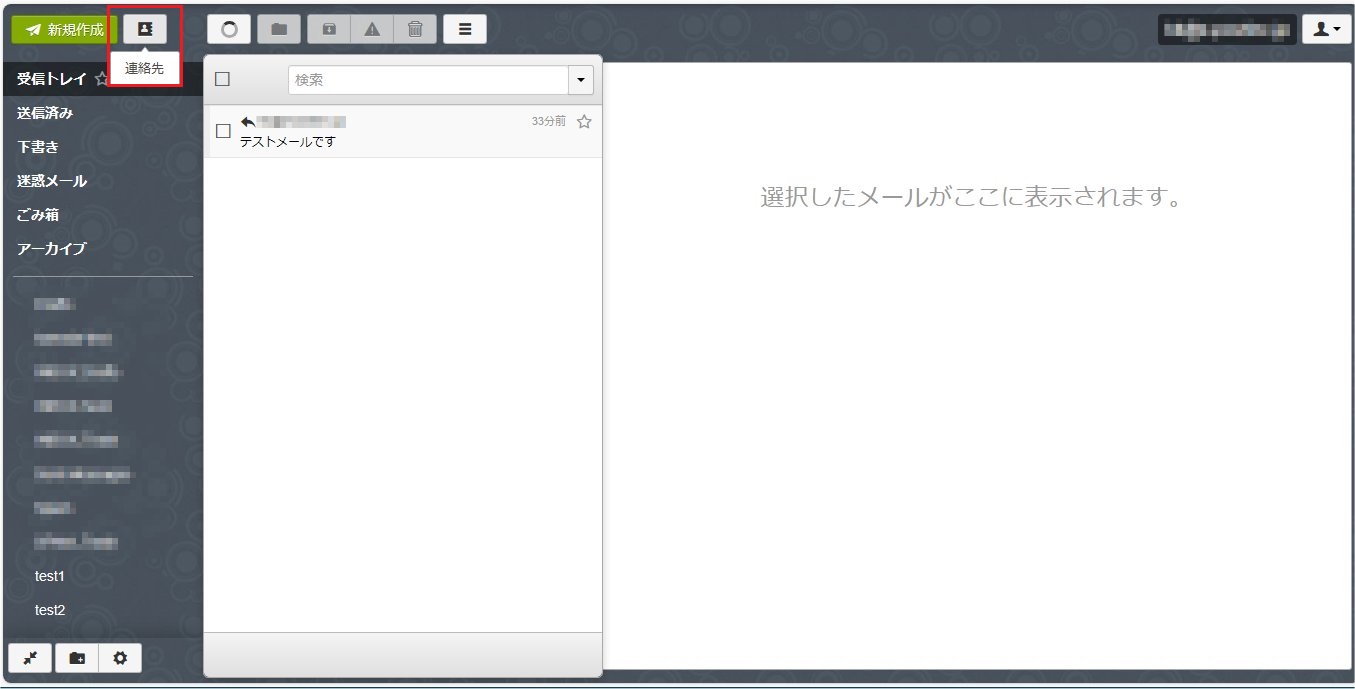
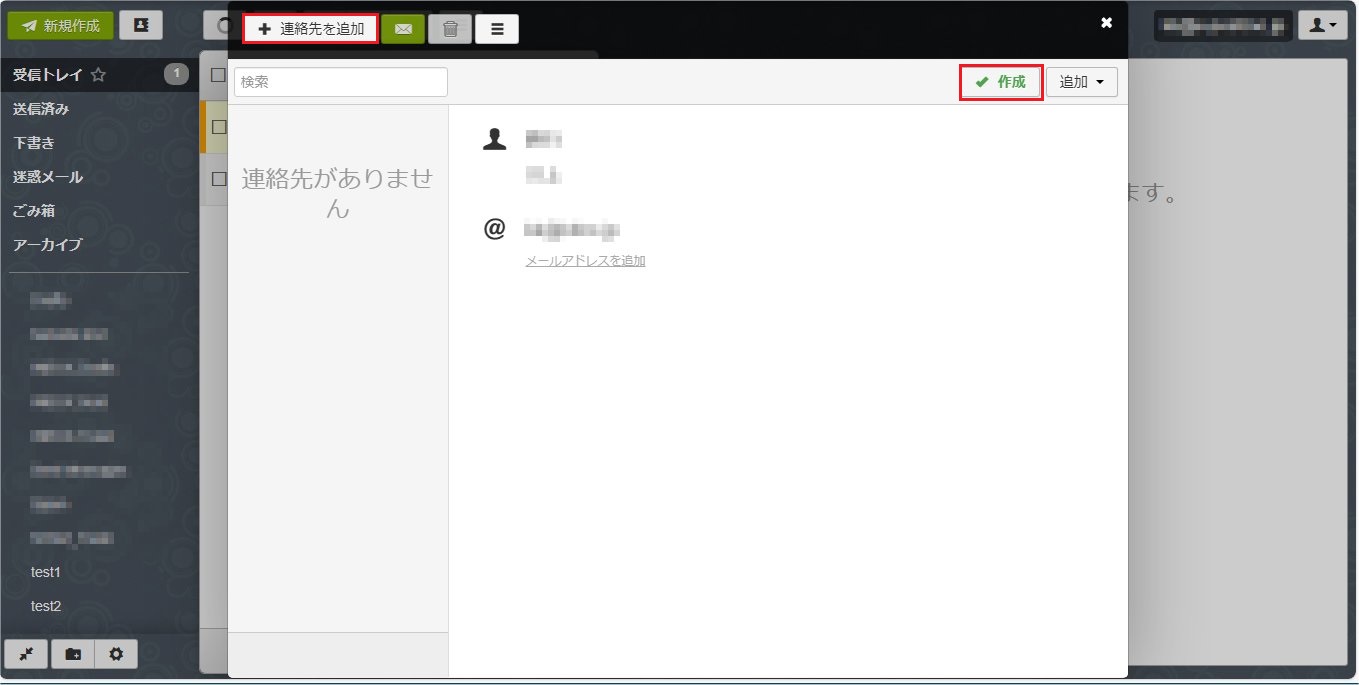
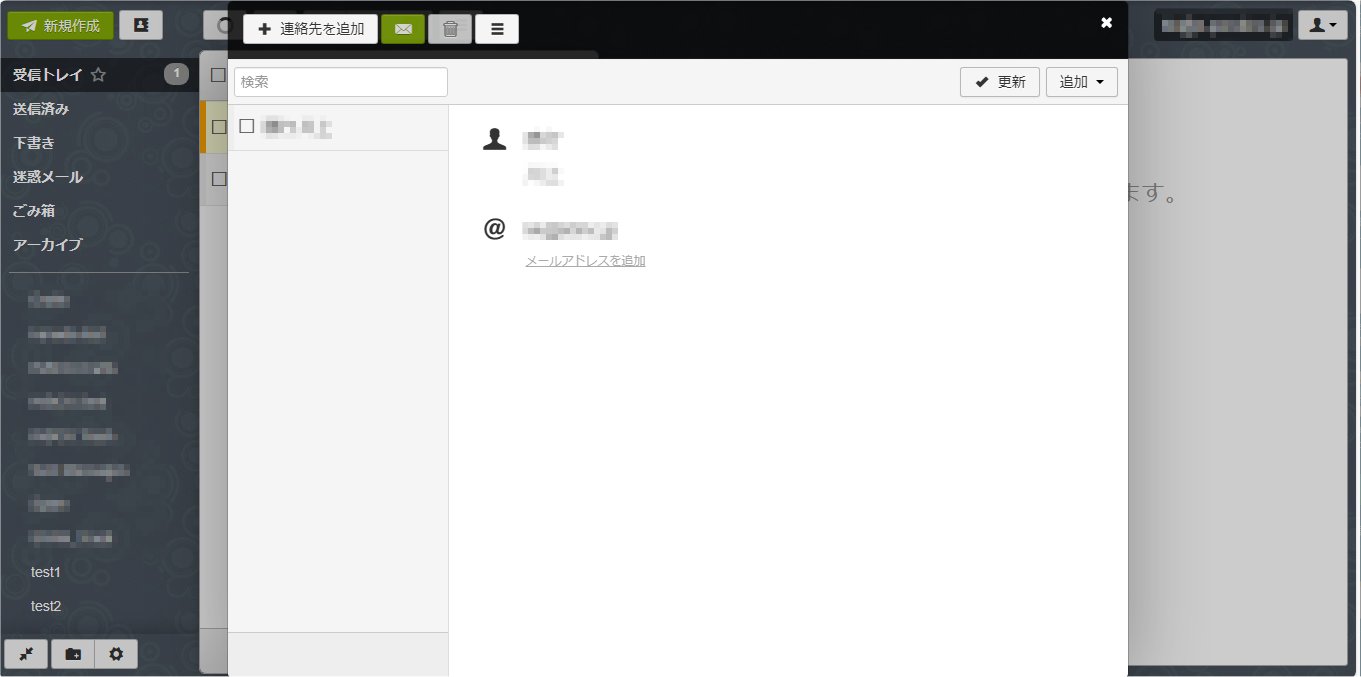
個別設定
- 署名の設定
- 「設定」をクリックします。
- 「設定」が表示されたら、「アカウント」をクリックします。
- 右画面の「表示名」に表示された「メールアドレス」をクリックします。
- メールアドレスをクリックしますと、「署名」欄が表示されるので情報を入力し「更新」をクリックします。
- HTMLメールの作成
- 「設定」をクリックします。
- 「設定」が表示されたら、「全般」をクリックします。
- 「メール形式」をHTMLに選択後、「戻る」をクリックします。